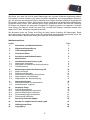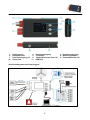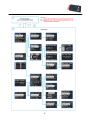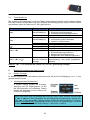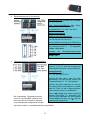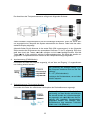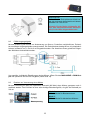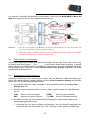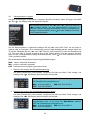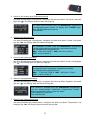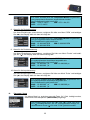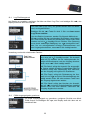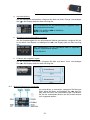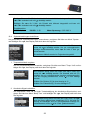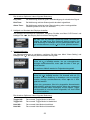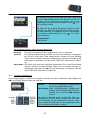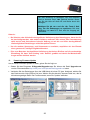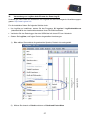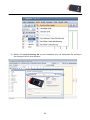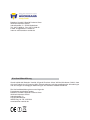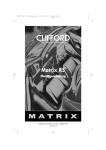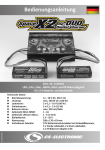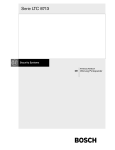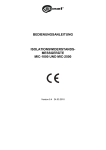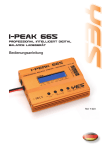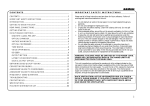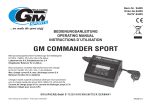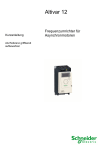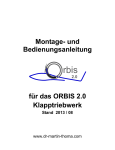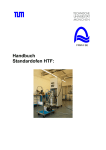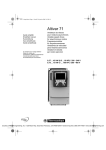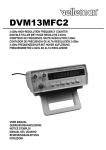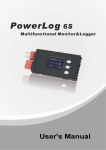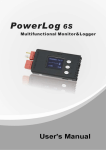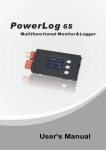Download Optimized user interface
Transcript
Jun-si PowerLog 6S Multifunktionsanzeiger & Datenlogger Bedienungsanleitung Bestell-Nr.: 133787 (Jun-si PowerLog 6S) Wir freuen uns, dass Sie sich für einen Datenlogger aus unserem Sortiment entschieden haben. Sie besitzen mit dem PowerLog 6S einen besonders kompakten und leistungsfähigen Datenlogger, mit dem sich die wichtigsten Werte, während eines Fluges mit einem elektrisch angetriebenen Flugmodell, aufzeichnen lassen. Zielgruppe für dieses Gerät sind die ambitionierten Modellflieger, die genau wissen wollen, was während eines Fluges tatsächlich abläuft. Mit Hilfe des PowerLog 6S lassen sich bequem alle relevanten Flugdaten im Flugzeug messen und speichern. Anschließend können Sie bequem, direkt nach dem Flug, mit Hilfe des Displays visualisiert werden oder später am PC bzw. Notebook ausgewertet werden. Wir wünschen Ihnen viel Freude und Erfolg mit Ihrem neuen PowerLog 6S Datenlogger. Damit Ihnen das schnell und sicher gelingt, lesen Sie aufmerksam diese Bedienungsanleitung, bevor Sie das Gerät betreiben. Besonders wichtig sind dabei die Sicherheitshinweise. Inhaltsverzeichnis Kapitel Seite 1. Sicherheits- und Betriebshinweise 3 2. Allgemeine Beschreibung 3 3. Lieferumfang/Zubehör 4 4. Technische Daten 5 5. Anschlüsse und Bedienelemente 5 6. Menüstruktur 7 7. 7.1 7.2 7.3 Inbetriebnahme des PowerLog 6S Datenlogger einschalten Navigation und Analyse der Display-Symbole Tastenfunktionen 9 9 9 10 8. 8.1 8.2 8.3 8.4 8.5 Bedienungsroutinen des PowerLog 6S Monitor-Anzeigen PWM-Ausgangssignale Routinen zur Vermessung eines Motors Daten erfassen und übertragen Möglichkeiten der Alarmerzeugung 10 10 13 13 14 14 9. 9.1 9.2 Alarmeinstellungen Alarmtyp wechseln und umbenennen Alarmparameter vorgeben 15 15 16 10. 10.1 10.2 10.3 10.4 10.5 Parameter Setup Log-File-Management PWM-Ausgangssignale generieren Moto-KV-Messungen vornehmen Systemeinstellungen durchführen PowerLog 6S kalibrieren 18 19 19 21 22 25 11. PowerLog Firmware-Update 26 12. Einsatz von LogView beim PowerLog 6S 27 13. Haftungsausschluss 29 14. Copyright by 29 2 1. Sicherheits- und Betriebshinweise Beim Anschließen und während des Betriebs des PowerLog 6S sind eine Reihe von Sicherheitshinweisen zu beachten, die Sie bitte unbedingt für einen sicheren Betrieb berücksichtigen müssen, obwohl der Datenlogger von den Konstrukteuren mit einer ganzen Reihe von Vorkehrungen für einen gefahrlosen Einsatz ausgestattet ist. x Stellen Sie Sicherheitsaspekte absolut in den Mittelpunkt beim Einsatz des Gerätes. x Beim Anstecken eines Akkus an die Hauptstromleitungen kann es zu einem Funken kommen, das ist normal. Stellen Sie aber unbedingt sicher, dass es dadurch zu keiner Entzündung kommen kann. x Beachten Sie unbedingt die Sicherheitshinweise des Herstellers Ihres Motors und des Reglers bezüglich rotierender Luftschrauben. x Halten Sie das Gerät und die Akkus fern von Kindern und Haustieren. x Stellen Sie sicher, dass der Datenlogger immer richtig konfiguriert ist. x Das Gerät kann sich während des Betriebes erwärmen, setzen Sie es so ein, dass die entstehende Wärme gut abgeführt werden kann. x Schützen Sie den Datenlogger unbedingt vor Nässe und Feuchtigkeit. x Setzen Sie das Gerät keiner direkten Sonneneinstrahlung aus. x Klemmen Sie nach dem Gebrauch des PowerLog 6 S angeschlossene Akkus ab. x Vermeiden Sie unbedingt Kurzschlüsse und achten Sie auf richtige Polung, vor allem bei der Eingangsspannung, sowie des angeschlossenen Reglers. x Klemmen Sie nie einen Akku ab, solange ein Vorgang läuft. x Beachten Sie die Hinweise des Herstellers der Zellen des verwendeten Akkus. x Der PowerLog 6S ist ausschließlich zum Erfassen von Daten innerhalb der angegebenen Grenzen bei den Technischen Daten geeignet. x Öffnen Sie das Gerät nicht, um es zu reparieren. Es ist zu gefährlich und Sie verlieren jeglichen Garantieanspruch. 2. Allgemeine Beschreibung Sie haben mit dem PowerLog 6S einen leistungsfähigen universellen Datenlogger für RC-Modelle erworben, der Ihnen alle relevanten Daten während des Modelleinsatzes liefert. Besonders gut geeignet ist der PowerLog 6S für die Optimierung eines Elektroantriebes. Durch die Messergebnisse lassen sich die Komponenten optimal aufeinander abstimmen. Der PowerLog 6S steckt voller technischer Finessen, mit folgenden Features: x Der Datenlogger ist mit einem leistungsfähigen 32 Bit Prozessor und einem 12 Bit A/D-Wandler ausgestattet. x Der PowerLog 6S ermöglicht eine bidirektionale Strommessung, das Gerät hat lediglich einen Innenwiderstand von 0,2 m, durch diesen niedrigen Widerstand wird die Messung praktisch nicht verfälscht. x Spannungsmessung im Bereich von 0,0 V bis 60,0 V über einen Messkanal. x Einzelzellen-Spannungsmessung für 1 bis 6S Akkus über sechs Messkanäle, auch die Erfassung von NiCd-, NiMH- und Bleiakkus ist möglich. Der Spannungsbereich liegt dabei zwischen 0,05 V und 28,0 V. x Über vier Messkanäle können Temperaturen erfasst werden, dabei ist ein Kanal für die interne Temperatur vorgesehen. 3 x Der Datenlogger stellt eine Einrichtung zur Erfassung eines PWM-Signals zur Verfügung, dabei werden die Frequenz, die Periodendauer, die Impulsbreite und das Tastverhältnis ermittelt, angezeigt und überwacht. x Drehzahlmessungen, berührungslos auf optischem Weg, die Blattzahl ist einstellbar. x Das Gerät stellt einen PWM-Ausgang mit automatischer und manueller Einstellung zum Testen von Servos, Motorstellern, Schaltbausteinen etc. bereit. x Zur Vermessung von Motoren wird der KV-Wert ermittelt, dabei steht ein 2-Draht-Modus für Bürstenmotoren und ein 3-Draht-Modus für bürstenlose Motoren zur Verfügung. x Das Gerät ist mit einem hintergrundbeleuchtetem LC-Display (128 x 64 Bildpunkte), einem Piezosummer und einem USB-Port ausgerüstet. x Der Datenlogger ermöglicht Voreinstellungen für die Spannung der Einzelzellen, die Gesamtspannung eines Akkus, die Zeit, den Strom, die Leistung und Kapazität sowie die Temperatur, außerdem für Drehzahl, Periodendauer und Impulsbreite. Ein zusätzlicher Alarmausgang kann vom Benutzer individuell verknüpft werden. x Für bis zu acht Datensätze können Alarm-Einstellungen für verschiedene Akkupacks ausgewählt werden. x Der PowerLog 6S ist vor der Auslieferung exakt kalibriert worden, er kann aber auch vom Nutzer nachträglich kalibriert werden. x Das Aufzeichnungsintervall kann vom Nutzer individuell eingestellt werden. Der Datenlogger ist mit einem 16-Mbit-Flash-Speicher ausgestattet. Bei einem Intervall von 2 Sek. können Daten über einen Zeitraum von 33 Stunden aufgezeichnet werden. x Über den USB-Port können Software-Updates vorgenommen werden, durch Verwendung eines HID-Protokolls ist kein spezieller Treiber notwendig (Plug and Play). x Der PowerLog 6S wird von der Visualisierungs-Software ’LogView’ unterstützt. Für weitere Informationen besuchen Sie die LogView Webseite http://www.logview.info. Aufgrund seines geringen Gewichtes und der kompakten Größe kann unser Datenlogger in praktisch jedem Flugmodell untergebracht werden. Er ist aber auch für die anderen Bereiche des RCSports, für Schiffs- und Carmodelle einsetzbar. 3. Lieferumfang/Zubehör Zum Lieferumfang gehören außer dem eigentlichen Datenlogger die folgenden Komponenten: CD-ROM mit allen Treibern USB-Anschlusskabel (80 mm Länge) 4 Kabel für Alarmausgang (20 mm Länge) Kabel zur Motormessung (20 mm Länge) Hochstromanschlusskabel Temperatursensor 2 x Abdeckkappen für die Hochstromstecker 3er-Adapter (optional zu erwerben) 4. Technische Daten Eingangsspannung: Strommessbereich: Einzellzellen Messbereich: Temperaturbereich (extern): Impulsmessbereich: Impulsweite am PWM-Ausgang: Drehzahlmessung: Auflösung Spannungsmessung: Auflösung Strommessung: Stromaufnahme: Max. Spannung für Alarmport: Strom für Alarmport: Datenspeicher: Messintervall: PC-Anschluss: Gewicht: Abmessungen: 5. 4,5–60,0 V DC -130 A bis +130 A (Dauerbelastung -40 A bis +40 A) 0,05 V bis 28,0 V DC -55°C bis +125°C 10 μs bis 999.999 μs 0 bis 20 ms (Schrittweite 0,5 μs) 0 bis 99.999 RPM 0,001 V/0,5 % 0,01 A/0,5 % 12 mA 50 V DC < 500 mA 16 Mbit (33 Stunden Aufzeichnung bei 2 Sek. Messintervall) 0,25 s bis 3.600 s USB-Port 29 g 85 x 40 x 13 mm Anschlüsse und Bedienelemente Wegen der geringen Größe des PowerLog 6S sind die Anschlüsse an allen Seiten des Gerätes angebracht. Die Tasten und das Display befinden sich auf der Oberseite des Datenloggers. Bauen Sie das Gerät so in Ihr Modell ein, dass die Tasten, das Display und die Anschlüsse gut zu erreichen sind. 5 1. 4. 7. 10. Piezosummer 2. Drehzahlsensor 5. Puls Ein/Ausgang (J1) 8. Alarm-Port 11. Hochstromeingang LC-Display Temperatursensor-Port (J2) USB-Port Anschlussdiagramm des Datenloggers: 6 3. Hochstromausgang 6. Bedienungstasten 9. Einzelzellen-Port (J3) 6. Menüstruktur des PowerLog 6S 7 8 7. Inbetriebnahme des PowerLog 6S 7.1 Datenlogger einschalten Der PowerLog 6S lässt sich auf verschiedene Art und Weise einschalten, wenn er mit einer der folgenden Spannungsquellen verbunden wird: 1. Anschluss des Datenloggers an den USB-Port eines PCs/Notebooks. 2. Anschluss des Datenloggers über die Hochstromanschlüsse (4,5 V bis 60,0 V). 3. Verbindung der Eingänge J1 und J2 mit einer 5,0 V Spannungsquelle. 4. Verbindung des Eingangs J3 (Einzelzellenanschluss) mit dem Balancer-Anschluss eines LiPoAkkus mit bis zu 6 Zellen, Pin 1 muss mit dem Minuspol des Akkus verbunden werden, an Pin 2 bis Pin 7 kann eine Spannungsquelle mit 4,5 V bis 28,0 V angeschlossen werden. Nach dem Einschalten wird das Startdisplay angezeigt, dabei findet eine Selbstüberprüfung statt: In der ersten Zeile wird der eingestellte Typ des Datenloggers angezeigt. In der zweiten Zeile steht die Nummer der Speicherdatei. In der dritten und vierten Zeile werden Daten zum Aufnahmeintervall und zur freien Speicherkapazität bzw. Aufnahmezeit visualisiert. In der letzten Zeile wird der korrekte Name der Speicherdatei (LogFile) angezeigt. Das Display wird für drei Sek. angezeigt, danach wird der Spannungsmonitor dargestellt. 7.2 Navigation und Analyse der Display-Symbole 1. Die Auswahl der einzelnen Menüpunkte erfolgt durch die <>/<> Pfeil-Tasten, das ausgewählte Element wird in weiß dargestellt. 2. Durch eine Betätigung der Return-Taste (< >) gelangt man zu den jeweiligen Untermenüs. Wird < > für länger als 3 Sek. gedrückt gelangt man zurück zum übergeordneten Menü. Die einzelnen Symbole, die im Display angezeigt werden, haben folgende Bedeutungen. Display Symbol Bedeutung Gesamtspannung des Akkus Hinweise Zellenzahl n: 06 Max. Differenzspannung der Zellen Zeitanzeige In Sek., Min., Std., Tage Einzelaktion: ausführen/nicht ausf. Mehrfachaktion: ausführen/nicht ausführen Alarm wegen Zeitüberschreitung LOW OVER DIFF Unterer Grenzwertalarm Oberer Grenzwertalarm Alarm wegen zu großer Differenz 9 7.3 Tastenfunktionen Der PowerLog 6S Datenlogger ist mit drei Tasten ausgerüstet, die jeweils zwei Funktionen haben. Die erste Funktion erreicht man durch eine einfache kurze Betätigung, die jeweils zweite Funktion wird wirksam, wenn die Taste mind. 3 Sek. gedrückt wird. Tasten Betätigungsart kurze Betätigung <> 3 Sek. lang halten kurze Betätigung <> < > <> + <> <> + <> + < > 3 Sek. lang halten kurze Betätigung 3 Sek. lang halten kurze Betätigung 3 Sek. lang halten Auswirkung 1. Aufwärts scrollen in der Menüschleife 2. Erhöhung eines Parameters 3. Auswahl eines Eingangsparameters Alarmtyp Vorgabe/Menüauswahl 1. Abwärts scrollen in der Menüschleife 2. Verringerung eines Parameters 3. Löschen von Parametern Aufnahmestart/Stoppen einer Aufnahme Bestätigung einer Eingabe Einstieg in die System-Menü-Routinen 1. Zeit reseten bei Leistungsmessung 2. Einzelzellenanzeige aktivieren 3. Blattzahl bei Drehzahlmessung 4. Abspeichern einer Kalibrierungsroutine 3 Sek. lang halten Der Nullpunkt der Leistungsanzeige, die bei der Leistungs- Strommessung, wird genau abgeglichen, kalibriert. anzeige Hinweis: <> + <> bedeutet die Tasten <> und <> gleichzeitig betätigen. 8. Bedienungsroutinen des PowerLog 6S 8.1 Monitor Anzeigen Es stehen insgesamt fünf verschiedene Optionen bereit, die durch eine Betätigung von < > ausgewählt werden können. 1. Leistungsanzeige (Wat-Monitor) In diesem Display werden die Eingangsspannung und der Eingangsstrom, so wie die Zeit gemessen und visualisiert. Daraus werden die Kapazität und die Leistung berechnet und angezeigt. Wenn kein Strom fließt, die Anzeige aber nicht auf ’0,00 A’ steht, drücken Sie bitte <> + <> + < > für 3 Sek. gleichzeitig. Um die Zeitanzeige zurückzusetzen, drücken Sie bitte <> + <> gleichzeitig. Dadurch werden die Zeit und die Kapazität auf ’0’ zurückgesetzt. Anzeigebereiche: Eingangsspannung 4,5 V bis 60,0 V; Stromanzeige: -130 A bis +130 A: Kapazität: 0–999.999 mAh; Leistung: -7.800 W bis +7.800 W 10 2. Einzelzellenanzeige (Cells Monitor) Gesamtspannung: Summe der Einzelzellenspannungen 16 Max. Spannungs-Differenz: Max. Zellenspannung – min. Zellenspannung Anzeigebereich 16: 0,05 V bis 28,0 V Modusumschaltung Differenz-Anzeige (Difference): CellVn = Vn-Vn-1 unter Berücksichtigung von V6>V5>V4>V3>V2>V1>0 Autom. Differenzanzeige (Auto Difference): Die Differenzanzeige wird entsprechend der Zellennummern V1 – V6 dargestellt, CellVn = Van-Van-1 Anzeige der (Each Voltage): CellVn = Vn 3. Einzelzellenspannungen Temperaturanzeige (Temperature Monitor) T0 ist die interne Temperatur des PowerLog 6S, T1 bis T3 sind die Anzeigen der drei möglichen externen Temperaturfühler. Anzeigebereich: T0: -20°C bis +70°C T1 – T3: -55°C bis +125°C Drücken Sie bitte <> + <> für 3 Sek. gleichzeitig, auf dem Monitor werden die Temperaturwerte T1, T2, T3 angezeigt. Drücken Sie bitte <>/<> um den gewünschten Sensor auszuwählen, und dann <> für 3 Sek. um den Vorgang abzubrechen und den Sensor zu deaktivieren. Die verwendeten Temperatursensoren sind vom Typ DS18B20, näheres dazu kann unter der im Folgenden angegebenen Webadresse nachgesehen werden: Wenn < > betätigt wird, werden rechts im Display zwei Pfeile( ( ) angezeigt. Drücken Sie bitte <>/<> für eine Auswahl und bestätigen Sie diese mit < >, die Einstellung wird gespeichert. http://www.maxim-ic.com/datasheet/index.mvp/id/2812 11 Der Anschluss der Temperatursensoren erfolgt nach folgendem Schema: Jeder DS18B20 Temperatursensor hat eine eindeutige ID-Nummer. Wenn ein neuer Sensor angesteckt wird, überprüft das System automatisch den Sensor. Dabei wird das obenstehende Display angezeigt. Alternativ finden Sie die Nummer in der ersten Zeile (S/N: xxxxxxxxxxxx). In den folgenden Zeilen werden die ID-Nummern der verwendeten Sensoren T1 bis T3 angezeigt. Eine Auswahl kann durch die Tasten <>/<> erfolgen und mit < > bestätigt werden. Wird die Taste < > für 3 Sek. gedrückt, wird der Vorgang abgebrochen. Die Werte der jeweils vorgegebenen Temperatursensoren werden bei der Temperaturanzeige dargestellt. 4. Impulsmessung (PWM-Monitor) Es werden die Daten der Impulse angezeigt, die auf dem am Eingang ’J1’ angeschlossenen Leitung erkannt werden. Die Auflösung der Anzeige beträgt 1 s. Die Frequenz errechnet sich aus der Beziehung: F = 1/T (1/Periodendauer) Je kleiner die Periodendauer, um so höher ist die Frequenz. 5. Drehzahlmessung (Tachometer-Monitor) Es werden die Daten der reflektierten Lichtimpulse des Drehzahlsensors angezeigt. Drücken Sie bitte <> + <> für 3 Sek. gleichzeitig, auf dem Monitor wird blinkend die aktuelle Anzahl der Luftschraubenblätter angezeigt, mit <>/<> kann die Einstellung den jeweiligen Gegebenheiten angepasst werden. Der Anzeige- bzw. Einstellbereich liegt zwischen: 0–99.999 U/Min. und 1–20 (Blattzahl) 12 Messmethode: Halten Sie den Drehzahlsensor direkt vor die sich drehende Luftschraube mit einem Abstand von 5 bis 20 cm. Hinweis: Es darf keine Lichtquelle, die aus dem Wechselstromnetz betrieben wird, in der Nähe eingeschaltet sein. 8.2 PWM-Ausgangssignale Mit dem PowerLog 6S können zur Ansteuerung von Servos, Controllern und ähnlichem, Pulsweiten modulierte Ausgangssignale erzeugt werden. Die Periodendauer beträgt 20 ms, die Impulsbreite kann im Bereich von 1 ms bis 2 ms eingestellt werden. Der Anschluss muss gemäß der folgenden Abbildung durchgeführt werden: Um spezielle, individuelle Einstellungen durchzuführen, öffnen Sie das MAIN MENÜ > PWM Output und optimieren Sie dort die Vorgaben (siehe Seite 19). 8.3 Routinen zur Vermessung eines Motors Mit dem PowerLog 6S kann die spezifische Drehzahl (KV-Wert) eines Motors gemessen und visualisiert werden. Der KV-Wert ist eine sehr wichtige Motorkenngröße, sie gibt die Drehzahl pro Volt an. Mode 0: 2-Draht-Modus für Bürstenmotoren. Mode 1: 3-Draht-Modus für bürstenlose Motoren. 13 Um spezielle, individuelle Einstellungen durchzuführen, öffnen Sie das MAIN MENÜ > Motor KV Meter und optimieren Sie dort die Vorgaben (siehe Seite 21). Hinweis: 1. Bei der KV-Ermittlung im Mode 0, muss die Gaseinstellung für den Controller auf die max. Einstellung (Vollgas) gebracht werden. 2. Sollte die Spannung kleiner als 4,5 V sein, benötigt der PowerLog 6S eine zusätzliche Spannungsquelle in entsprechender Höhe. 8.4 Daten erfassen und übertragen Um mit dem PowerLog 6S Daten aufzuzeichnen betätigen Sie die <> Taste mind. 3 Sek. lang, im Display wird “Start logging …“, the “ _____ “ in der rechten oberen Ecke angezeigt. In diesem Status werden die erfassten Daten im eingestellten Rhythmus an die USB Schnittstelle gesendet. Der Messzyklus kann individuell im Menü Record Interval Time Settings eingestellt. Die Daten werden dabei nicht gespeichert. 8.5 Möglichkeiten der Alarmerzeugung Sobald der PowerLog 6S ein Alarmereignis erkennt, wird der Benutzer darauf aufmerksam gemacht. Die entsprechenden Vorgaben werden im Menü Alarm Parameters Settings durchgeführt (siehe Seite 15). Es gibt folgende Möglichkeiten: 1. Der Summer ertönt alle 4 Sek., einstellbar in einem speziellen Menü (siehe Beep Tone Settings Seite 22). 2. Alternativ können bestimmte Werte mit einem Alarm versehen werden. Es gibt Erinnerungen für: LOW: DIFF: 3. Alarm für untere Schwelle Alarm bei zu großer Differenz OVER: T_OVER: Alarm für obere Schwelle Alarm für Zeitüberschreitung Am Alarm-Port wird das voreingestellte Signal ausgegeben, dabei stehen folgende Verschaltungsmöglichkeiten bereit: x Anschluss über die ’offene Kollektor’-Schaltfunktion, wie im Folgenden dargestellt. Beachten Sie die max. Grenzwerte (50 V und > 500 mA) und die typischen Schaltungen. 14 9. Alarmeinstellungen Die Software stellt insgesamt acht verschiedene Alarmzustände bereit. Zur Auswahl muss <> für 3 Sek. betätigt werden, dadurch wird das Auswahlmenü (SELECT TYPE) aktiviert. Die durch einen Punkt im Kreis () markierte Zeile, die gekennzeichnete Auswahl, ist aktiviert. Die Auswahl erfolgt durch die <> oder <> Taste und muss mit < > bestätigt werden. Die voreingestellten Akkutypen sind: LiPo, LiIon, LiFe und benutzerdefinierte Typen 15. Nach der Auswahl betätigen Sie bitte <> oder <> und bestätigen Sie mit < >, um zum nächsten Schritt zu kommen. 9.1 Alarmtyp wechseln und umbenennen Um den momentanen Alarmtyp, bzw. die Alarmeinstellungen für die verschiedenen Akkutypen, zu wechseln, betätigen Sie bitte < >, die Zeile wird dadurch markiert () und die Auswahl ist wirksam geworden. Um eine Vorgabe anders zu benennen (Rename) muss die entsprechende Zeile ausgewählt und mit < > bestätigt werden. Für eine Umbenennung gehen Sie wie folgt vor: Mit der <> treffen Sie die Auswahl des Buchstabens, halten Sie die Taste, bis der gewünschte Buchstaben angezeigt wird. Neben kleinen, stehen in einem zweiten Block 26 Buchstaben in Großschrift zur Verfügung. Mit der <> Taste kann ein Buchstabe gelöscht werden. Eine Auswahl muss mit < > bestätigt werden. Wird < > zweimal gedrückt, wird eine vorgenommene Änderung aktiviert. Um den Vorgang abzubrechen und zur vorhergehenden Anzeige zurückzukommen, muss < > für eine Zeitdauer von mind. 3 Sek. gedrückt werden. 15 9.2 Alarmparameter vorgeben Um diese Einstellungen vorzunehmen, navigieren Sie bitte zum Menü ’Alarm & Trigger’ und betätigen Sie < >, das Display stellt sich dann wie folgt dar: Die Auswahl erfolgt durch die <> oder <> Taste und muss mit < > bestätigt werden, um zum entsprechenden Untermenü zu kommen. Um den Vorgang abzubrechen und zur vorhergehenden Anzeige zurückzukommen, muss < > für eine Zeitdauer von mind. 3 Sek. gedrückt werden. Um die Alarmvorgaben zu optimieren betätigen Sie die <> oder <> Taste, um den Wert zu erhöhen oder zu verringern. Eine Veränderung muss mit < > bestätigt werden, danach blinkt das 5 Symbol. Betätigen Sie die <> oder <> Taste für eine Auswahl (5) oder eine Deaktivierung ( ). Nur wenn das 5 Symbol angezeigt wird, ist die Option aktiviert. Um den Vorgang abzubrechen und zur vorhergehenden Anzeige zurückzukommen, muss < > für eine Zeitdauer von mind. 3 Sek. gedrückt werden. Die verschiedenen Möglichkeiten haben folgende Bedeutungen: MAX.: oberer, maximaler Grenzwert MIN.: unterer, minimaler Grenzwert DIFF: höchster minus niedrigster gemessener Wert 1. Alarm für die Anzeige der Einzelzellenspannung: Um diese Einstellungen vorzunehmen, navigieren Sie bitte zum Menü ’Cells Voltage’ und betätigen Sie < >, das Display stellt sich dann wie folgt dar: Das entsprechende Menü, der Cell-Monitor wird angezeigt. Der Einstellbereich geht jeweils von: MAX: 0,06 V bis 28,0 V DIFF: 0,01 V bis 27,95 V MIN: 0,05 V bis 27,99 V 2. Alarm für die Anzeige der Gesamtspannung eines Akkus: Um diese Einstellungen vorzunehmen, navigieren Sie bitte zum Menü ’Pack Voltage’ und betätigen Sie < >, das Display stellt sich dann wie folgt dar: Für PACK VOLTAGE ALARM müssen die Hochstromstecker angeschlossen sein, so als wenn der Watt-Monitor aktiviert wird. Der Einstellbereich geht jeweils von: MAX: 0,05 V bis 60,00 V MIN: 0,00 V bis 59,95 V DIFF: 0,05 V bis 60,00 V 16 3. Alarm für die Anzeige einer Zeitüberschreitung: Um diese Einstellungen vorzunehmen, navigieren Sie bitte zum Menü ’Time Over’ und betätigen Sie < >, das Display stellt sich dann wie folgt dar: Für TIME OVER ALARM muss der Watt-Monitor angewendet und angeschlossenen werden. Im Display wird ’T-OVER’ angezeigt. Der Einstellbereich geht von: 0–99.999 Min. 4. Alarm für die Stromanzeige: Um diese Einstellungen vorzunehmen, navigieren Sie bitte zum Menü ’Current’ und betätigen Sie < >, das Display stellt sich dann wie folgt dar: Für CURRENT ALARM muss der Watt-Monitor angewendet und die entsprechenden Anschlüsse vorgenommen werden. Der Einstellbereich geht jeweils von: MAX: 129,0 A bis 130,0 A MIN: 130,0 A bis 129,5 A DIFF: 0,0 A bis 260,0 A 5. Alarm für die Leistungsanzeige: Um diese Einstellungen vorzunehmen, navigieren Sie bitte zum Menü ’Power’ und betätigen Sie < >, das Display stellt sich dann wie folgt dar: Für POWER ALARM muss der Watt-Monitor angewendet und die entsprechenden Anschlüsse vorgenommen werden. Der Einstellbereich geht jeweils von: MAX: -7.799 W bis 7.800 W MIN: 7.800 W bis 7.799 W DIFF: 1 W bis 15.600 W 6. Alarm für die Kapazitätsanzeige: Um diese Einstellungen vorzunehmen, navigieren Sie bitte zum Menü ’Capacity’ und betätigen Sie < >, das Display stellt sich dann wie folgt dar: Für CAPACITY ALARM muss der Watt-Monitor angewendet und die entsprechenden Anschlüsse vorgenommen werden. Beim Erreichen des Wertes ertönt der Alarm. Der Einstellbereich geht von: 100999.900 mAh 7. Alarm für die Temperaturanzeige: Um diese Einstellungen vorzunehmen, navigieren Sie bitte zum Menü ’Temperature’ und betätigen Sie < >, das Display stellt sich dann wie folgt dar: 17 Für TEMP. ALARM muss der Temperatur-Monitor angewendet und entsprechende Sensoren angeschlossen werden. Der Einstellbereich geht jeweils von: MAX: -54,9°C–125°C MIN: -55°C–124,9°C DIFF: -0,1°C–180°C 8. Alarm für die Drehzahlanzeige: Um diese Einstellungen vorzunehmen, navigieren Sie bitte zum Menü ’RPM’ und betätigen Sie < >, das Display stellt sich dann wie folgt dar: Für RPM ALARM muss der Tachometer-Monitor angewendet und der integrierte Sensor benutzt werden. Der Einstellbereich geht jeweils von: MAX: 10–999.990 RPM MIN: 0–999.980 RPM DIFF: 10–999.990 RPM 9. Alarm für die Periodenmessung: Um diese Einstellungen vorzunehmen, navigieren Sie bitte zum Menü ’Period’ und betätigen Sie < >, das Display stellt sich dann wie folgt dar: Für PERIOD ALARM muss der PWM-Monitor angewendet und die entsprechenden Anschlüsse hergestellt sein. Der Einstellbereich geht jeweils von: MAX: 10–999.990 s MIN: 10–999.980 s DIFF: 10–999.990 s 10. Alarm für die Impulsmessung: Um diese Einstellungen vorzunehmen, navigieren Sie bitte zum Menü ’Pulse’ und betätigen Sie < >, das Display stellt sich dann wie folgt dar: Für PLUSE ALARM muss der PWM-Monitor angewendet und die entsprechenden Anschlüsse hergestellt sein. Der Einstellbereich geht jeweils von: MAX: 10–999.990 s MIN: 10–999.980 s DIFF: 10–999.990 s 10. Parameter Setup Um dieses Menü zu erreichen muss die Taste für 3 Sek. betätigt werden, dadurch wird das Hauptmenü (MAIN MENU) angezeigt. Die Auswahl erfolgt durch die <> oder <> Taste und muss mit < > bestätigt werden. Um zur vorhergehenden Anzeige zurückzukommen muss < > für mind. 3 Sek. gedrückt werden. 18 10.1 Log-File-Management Um Dateien zu verwalten, navigieren Sie bitte zum Menü ’Log Files’ und betätigen Sie < >, das Display stellt sich dann wie folgt dar: Die erste Datei (Logs OFF), die gewählt werden kann ist deaktiviert, sie ist geschlossen. Betätigen Sie die <> Taste für mind. 3 Sek. um einen neuen Log File zu erstellen. Um eine Datei zu benennen, wenden Sie folgende Methode an: Mit <> wählen Sie den gewünschten Buchstaben, beim Halten der Taste scrollen Sie durch den Zeichensatz, mit der <> Taste löschen und mit < > bestätigt Sie ein Zeichen. Eine Änderung muss durch zweimalige Betätigung von < > durchgeführt werden. Um zur vorhergehenden Anzeige zurückzukommen und den Vorgang abzubrechen, muss < > 3 Sek. betätigt werden. Verwaltung von bereits existierenden Dateien: Die Auswahl erfolgt durch die <> oder <> Taste und muss mit < > bestätigt werden. Die Auswahl wird mit () markiert. Um zur vorhergehenden Anzeige zurückzukommen und den Vorgang abzubrechen, muss < > 3 Sek. betätigt werden. Mit ’File Select’ erfolgt die Auswahl. Der ausgewählte Ordner enthält die aktive Protokolldatei. Mit ’File Transmit’ erfolgt eine Übertragung zum USB-Port, um den Vorgang mit LogView zu visualisieren. Mit ’File Empty’ erfolgt die Rücksetzung der Auswahl, die mit < > und einer Sicherheitsabfrage bestätigt werden muss. Mit einer anderen Taste kann der Vorgang abgebrochen werden. Mit ’File Delete’ erfolgt das Löschen der Auswahl, die mit < > und einer Sicherheitsabfrage bestätigt werden muss. Mit einer anderen Taste kann der Vorgang abgebrochen werden. 10.2 PWM-Ausgangssignale generieren Um PWM Ausgangssignale zu generieren, navigieren Sie bitte zum Menü ’PWM Output’ und betätigen Sie < >, das Display stellt sich dann wie nebenstehend dar: 19 Die Auswahl erfolgt durch die <> oder <> Taste und muss mit < > bestätigt werden. Um zur vorhergehenden Anzeige zurückzukommen, muss < > für mind. 3 Sek. gedrückt werden. Die weiteren Abläufe werden im Folgenden dargestellt. 1. Manuelle Einstellung der PWM-Signale Um PWM-Ausgangssignale manuell einzustellen, navigieren Sie bitte zum Menü ’Manual’ und betätigen Sie < >, das Display stellt sich dann wie folgt dar: Mit <> oder <> erfolgt die Einstellung, die mit < > bestätigt werden muss. Um zur vorhergehenden Anzeige zurückzukommen, muss < > für mind. 3 Sek. gedrückt werden. In der unteren Zeile wird der mögliche Einstellbereich angezeigt. Bei einer evtl. Anpassung des Bereichs werden fehlerhafte Vorgaben gemeldet: PWM SETTING > PWM Adjustable Range Settings 2. Automatische Einstellung der PWM-Signale Um PWM-Ausgangssignale automatisch einzustellen, navigieren Sie bitte zum Menü ’Auto’ und betätigen Sie < >, das Display stellt sich dann wie folgt dar: Die Ausgangsimpulse werden automatisch generiert. Sobald der Maximalwert erreicht ist, verringert sich die Impulsbreite kontinuierlich bis zum Minimalwert. Dieser Vorgang wiederholt sich ständig. Der Vorgang kann mit einer beliebigen Taste gestartet und gestoppt werden. In der unteren Zeile wird der mögliche Einstellbereich angezeigt. Bei einer evtl. Anpassung des Bereichs werden fehlerhafte Vorgaben gemeldet: PWM SETTING > PWM Adjustable Range Settings 3. PWM-Vorgaben einstellen Um PWM-Vorgaben einzustellen, navigieren Sie bitte zum Menü ’Settings’ und betätigen Sie < >, das Display stellt sich dann wie folgt dar: Die Auswahl erfolgt durch die <> oder <> Taste und muss mit < > bestätigt werden. Um zur vorhergehenden Anzeige zurückzukommen, muss < > für mind. 3 Sek. gedrückt werden. Die weiteren Abläufe werden im Folgenden dargestellt. 20 a. Impulseinstellung Um die Impulsbreite einzustellen, navigieren Sie bitte zum Menü ’Range’ und betätigen Sie < >, das Display stellt sich dann wie folgt dar: Der Einstellbereich der Impulsbreite kann in folgenden Grenzen vorgenommen werden: STEP: 0,5–10.000 s MIN: 0–20.000 s MAX: 0–20.000 s b. Wiederholungsgeschwindigkeit vorgeben Um die Geschwindigkeit für den automatischen Betrieb einzustellen, navigieren Sie bitte zum Menü ’Auto Speed’ und betätigen Sie < >, das Display stellt sich dann wie folgt dar: Der Einstellbereich für die Intervallzeit kann in folgenden Grenzen vorgenommen werden: 5,0–5.000,0 ms b. Positiver oder negativer Impuls Um die Impulsform einzustellen, navigieren Sie bitte zum Menü ’Level’ und betätigen Sie < >, das Display stellt sich dann wie folgt dar: 10.3 Motor-KV-Messungen vornehmen Um einen Motor zu vermessen, navigieren Sie bitte zum Menü ’Motor KV Meter’ und betätigen Sie < >, das Display stellt sich dann wie nebenstehend dar. Der Modus, die Art des verwendeten Motors und die Polzahl müssen evtl. angepasst werden. 21 Betätigen Sie <> für 3 Sek., der aktuelle Modus wird blinkend dargestellt und kann mit <>/<> verändert und mit < > bestätigt werden. Betätigen Sie <> für 3 Sek., die Polzahl wird blinkend dargestellt und kann mit <>/<> verändert und mit < > bestätigt werden. Einstellbereiche: MODE: 0, 1 10.4 POLES: 2–30 Motor Spannung: 0,05–28,0 V Systemeinstellungen durchführen Um grundsätzliche Systemeinstellungen vorzunehmen, navigieren Sie bitte zum Menü ’System …’ und betätigen Sie < >, das Display stellt sich dann wie folgt dar. Die Auswahl erfolgt durch die <> oder <> Taste und muss mit < > bestätigt werden. Um zur vorhergehenden Anzeige zurückzukommen, muss < > für mind. 3 Sek. gedrückt werden. Die weiteren Abläufe werden im Folgenden dargestellt. 1. Temperatureinheit vorgeben Um die Temperatureinheit einzustellen, navigieren Sie bitte zum Menü ’Temp. Unit’ und betätigen Sie < >, das Display stellt sich dann wie folgt dar: Die Auswahl erfolgt durch die <> oder <> Taste und muss mit < > bestätigt werden. Die Auswahl wird mit () markiert. Um zur vorhergehenden Anzeige zurückzukommen und den Vorgang abzubrechen, muss < > 3 Sek. betätigt werden. Wählen Sie ’Celsius (C)’ für eine Anzeige in oC Wählen Sie ’Fahrenheit (F)’ für eine Anzeige in oF 2. Akustische Signale einstellen Um einzustellen, dass z.B. bei jeder Tastenbetätigung ein akustisches Signal ertönt, navigieren Sie bitte zum Menü ’Beep Tone’ und betätigen Sie < >, das Display stellt sich dann wie folgt dar: Die Auswahl erfolgt durch die <> oder <> Taste, mit < > wird die Option aktiviert bzw. deaktiviert (5/ ). Um eine Änderung zu bestätigen und zur vorhergehenden Anzeige zurückzukommen, muss < > für 3 Sek. gedrückt werden. 22 Die einzelnen Optionen, haben folgende Bedeutung: Key Tone: Bei Aktivierung ertönt bei jeder Tastenbetätigung ein akustisches Signal. Hint Tone: Bei Aktivierung wird der Status jeweils akustisch signalisiert. Alarm Tone: Bei Aktivierung ertönt bei einer Überschreitung einer voreingestellten Schwelle jeweils für 4 Sek. ein Alarmton. 3. Helligkeit und Kontrast des Displays einstellen Um Helligkeit und Kontrast zu optimieren, navigieren Sie bitte zum Menü ’LCD Screen’ und betätigen Sie < >, das Display stellt sich dann wie folgt dar: Mit <> wird die jeweilige Einstellung erhöht, mit <> verringert, mit < > muss eine Änderung aktiviert werden. Um eine Änderung zu bestätigen und zur vorhergehenden Anzeige zurückzukommen, muss < > für 3 Sek. gedrückt werden. 4. Alarmeinstellungen Um Alarmeinstellungen zu verändern, navigieren Sie bitte zum Menü ’Alarm Setting’ und betätigen Sie < >, das Display stellt sich dann wie folgt dar: Die Auswahl erfolgt durch die <> oder <> Taste und muss mit < > bestätigt werden. Um zur vorhergehenden Anzeige zurückzukommen, muss < > für mind. 3 Sek. gedrückt werden. Die weiteren Abläufe werden im Folgenden dargestellt. Die Auswahl erfolgt durch die <> oder <> Taste und muss mit < > bestätigt werden. Die Auswahl wird mit () markiert. Um eine Änderung zu bestätigen und zur vorhergehenden Anzeige zurückzukommen, muss < > für 3 Sek. gedrückt werden. Wenn der gemessene Wert die eingestellte Alarmschwelle überschreitet, wird der Alarm auslöst. Wenn der gemessene Wert auf normale Daten zurückgeht, und die Option ’Toggle’ voreingestellt ist, wird der Alarm eingestellt, bei ’Hold’ bleibt der Alarm bestehen. Die einzelnen Optionen, haben folgende Bedeutung: Toggle NO.: Der normale Toggle-Modus ist aktiviert. Toggle NC.: Der normale Toggle-Modus ist deaktiviert. Hold NO.: Der normale Hold-Modus ist aktiviert. Hold NC.: Der normale Hold-Modus ist deaktiviert. 23 Die Auswahl erfolgt durch die <> oder <> Taste, mit < > wird die Option aktiviert bzw. deaktiviert (5/ ). Um eine Änderung zu bestätigen und zur vorhergehenden Anzeige zurückzukommen, muss < > für 3 Sek. gedrückt werden. Die einzelnen Optionen, haben folgende Bedeutung: Delay Time: Nach dem Einschalten besteht eine Verzögerungszeit für den Alarm. Logging: Ein Alarm wird erst nach dem Beginn einer Aufzeichnung ausgelöst. Pass Through: Ein Alarm wird erst ausgelöst, wenn der Messwert, wenigstens für eine kurze Zeit, innerhalb der eingestellten Grenzwerte gelegen hat. 5. Aufzeichnungs-Intervallzeit vorgeben Um Alarmeinstellungen zu verändern, navigieren Sie bitte zum Menü ’Rec. Interval’ und betätigen Sie < >, das Display stellt sich dann wie folgt dar: Mit <> wird die jeweilige Einstellung erhöht, mit <> verringert, mit < > muss eine Änderung aktiviert werden. Um eine Änderung zu bestätigen und zur vorhergehenden Anzeige zurückzukommen, muss < > für 3 Sek. gedrückt werden. Einstellbereich: 0,25 bis 3.600 Sek. 6. Starteinstellungen vorgeben Um Alarmeinstellungen zu verändern, navigieren Sie bitte zum Menü ’Start …’ und betätigen Sie < >, das Display stellt sich dann wie folgt dar: Die Auswahl erfolgt durch die <> oder <> Taste, mit < > wird die Option aktiviert bzw. deaktiviert (5/ ). Um eine Änderung zu bestätigen und zur vorhergehenden Anzeige zurückzukommen, muss < > für 3 Sek. gedrückt werden. Die einzelnen Optionen, haben folgende Bedeutung: Start Music: Beim Einschalten wird eine Melodie abgespielt. LOG Screen: Im Display wird das Logo des Gerätes angezeigt. Inf. Screen: Beim Einschalten werden die wichtigsten Informationen angezeigt. 7. Power-Management Um die Einstellungen für den Energiebedarf des Datenloggers zu verändern, navigieren Sie bitte zum Menü ’Power Save’ und betätigen Sie < >, das Display stellt sich dann wie folgt dar: 24 Die Auswahl erfolgt durch die <> oder <> Taste und muss mit < > bestätigt werden. Die Auswahl wird mit () markiert. Um eine Änderung zu bestätigen und zur vorhergehenden Anzeige zurückzukommen, muss < > für 3 Sek. gedrückt werden. Mit <> wird die jeweilige Einstellung erhöht, mit <> verringert, mit < > muss eine Änderung aktiviert werden. Um eine Änderung zu bestätigen und zur vorhergehenden Anzeige zurückzukommen, muss < > für 3 Sek. gedrückt werden. Einstellbereich: 1 bis 240 Min. Die einzelnen Optionen, haben folgende Bedeutung: Not Save: Es werden wie gewohnt Daten aufgezeichnet, ohne zu speichern. Light Off: Die Hintergrundbeleuchtung schaltet sich nach der individuell voreingestellten Zeit aus, wenn keine Taste betätigt wurde. Drücken Sie eine beliebige Taste, um zur normalen Anzeige zurückzukehren. Drücken Sie < > um die Zeitvorgabe zu speichern und das SAVE TIME SET Untermenü zu aktivieren. Sleep Mode: Das Gerät wird nach einer individuell einstellbaren Zeit in den Ruhezustand versetzt. Drücken Sie eine beliebige Taste, um zur normalen Anzeige zurückzukehren. Drücken Sie < > um die Zeitvorgabe zu speichern und das SAVE TIME SET Untermenü zu aktivieren. 10.5 PowerLog 6S kalibrieren Um den Datenlogger zu kalibrieren, navigieren Sie bitte zum Menü ’Calibration’ und betätigen Sie < >, das Display stellt sich dann wie folgt dar. Default: Es gilt die werksseitig vorgenommene und voreingestellte Kalibrierung. User Setting: Eigen durchzuführender Kalibrierungsvorgang. Das entsprechende Feld muss markiert sein () und mit < > bestätigt werden. Der Wert der kalibriert werden muss blinkt. Wenn der angezeigte Wert nicht stimmt, drücken Sie bitte <> um die Anzeige auf den tatsächlichen Wert zu verringern. Drücken Sie bitte <> um den angezeigten Wert auf den tatsächlichen Wert zu erhöhen. 25 Um eine Änderung zu bestätigen und zum nächsten Wert zu kommen muss < > gedrückt werden. Bewegen Sie sich bitte auf diese Art und Weise durch alle Anzeigen. Betätigen Sie die <> und die <> Taste 3 Sek. lang, um die Änderungen zu speichern. Mit einer Betätigung von < > für 3 Sek. wird der Vorgang abgebrochen. Hinweis: x Bei falscher oder fehlerhaft durchgeführter Kalibrierung des Datenloggers, kann der Akku beschädigt werden, oder andere Gefahren auftreten. Wir weisen jede Verantwortung dafür zurück und übernehmen keinerlei Haftung, da wir die von Ihnen durchgeführten diesbezüglichen Einstellungen nicht überprüfen können. x Um die exakten Spannungs- und Stromwerte zu ermitteln, empfehlen wir den Einsatz eines genauen 4½-stelligen Digitalmultimeters. x Eine vom Benutzer durchgeführte Kalibrierung hat keinen Einfluss auf die werksseitige Einstellung. Es kann ’User Setting’ oder ’Default’ gewählt und damit die Werkseinstellungen wieder aktiviert werden. 11. PowerLog Firmware-Update Um ein neues Firmware-Update zu laden, gehen Sie wie folgt vor: x Starten Sie das Programm X:\Upgrader\Upgrader.exe. Sie können die Datei Upgrader.exe von der Firmenwebseite http://www.jun-si.com/UploadFiles/Upgrader.rar laden. x Verbinden Sie den Datenlogger über das USB-Kabel mit einem PC bzw. Notebook, wählen Sie das Gerät aus der Liste (Device List) aus. Wählen Sie die aktuelle Firmware Datei aus, das ist die letzte angezeigte Datei. Der Prozess startet, wenn Sie ’Update’ anklicken. 26 12. Verwendung von LogView beim Einsatz des PowerLog 6S Zunächst gilt unser Dank den Entwicklern von LogView für das hervorragende Visualisierungsprogramm. http://www.logview.info Für die Installation führen Sie folgende Schritte durch: x Um LogView zu installieren, starten Sie das Programm X:\ logview \ LogViewInstaller.exe (dabeisteht X für den Laufwerksbuchstaben Ihres CD-ROM-Laufwerks. x Verbinden Sie den Datenlogger über das USB-Kabel mit einem PC bzw. Notebook. x Starten Sie LogView, und folgen Sie den dargestellten Anweisungen: 1) Bitte wählen Sie zunächst die gewünschte Sprache, Deutsch ist voreingestellt. 2) Klicken Sie danach auf Gerät und dann auf Gerät und Port wählen 27 3) Wählen Sie Junsi PowerLog 6S aus der Geräteliste aus und bestimmen Sie individuell den richtigen Port für Ihren Rechner. 28 4) Klicken Sie die Schaltfläche ’Aufzeichnung starten’ an. Aufzeichnung starten 13. Haftungsausschluss Die Bedingungen und Methoden bei Installation, Betrieb, Verwendung und Wartung dieses Produktes können von der Fa. Hückmann nicht überwacht werden. Daher übernimmt die Fa. Hückmann keinerlei Haftung für Verluste, Schäden oder Kosten, die sich aus fehlerhafter Verwendung und Betrieb ergeben oder in irgendeiner Weise damit zusammenhängen. Soweit gesetzlich zulässig ist die Verpflichtung von Schadenersatz, gleich aus welchem Rechtsgrund, begrenzt auf den Rechnungswert unserer unmittelbar an dem Ereignis beteiligten Warenmenge. Es gelten die üblichen Garantiebedingungen. So dürfen Sie das Produkt z.B. nur ordnungsgemäß verwendet und nicht geöffnet haben. 14. Copyright by Batterien-Vertrieb & Spezial Products Uhren W. Hückmann GmbH: Jede Veröffentlichung, Weitergabe oder kommerzielle Verwendung bedarf unserer schriftlichen Genehmigung. Alle in dieser Gebrauchsanweisung aufgeführten Artikelnamen und Abbildungen sind Eigentum des jeweiligen Herstellers. Für Druckfehler, Änderungen und Irrtümer wird keine Haftung übernommen. Wir wünschen Ihnen viel Freude mit dem Monitor und Datenlogger PowerLog 6S. Niederlauer, Oktober 2010 29 Für Ihre Notizen In die folgende Tabelle können Sie für Ihre Akkus wichtige Parameter eintragen. Sie haben damit eine Unterlage, mit deren Hilfe Sie den Verlauf der Gesamtspannung und der Einzelzellenspannung eines Akkus, wie sie durch den Datenlogger PowerLog 6S ermittelt wurden, dokumentieren können. Mit diesen Werten können Sie die Leistungsfähigkeit eines Akkus gut einschätzen. Es empfiehlt diese Seite zum Gebrauch zu fotokopieren. Datum Akku eingesetzt Gesamtin Modell spannung V V V V V V V V V V 30 Einzelzellenspannungen Zelle 1: V Zelle 4: V Zelle 2: V Zelle 5: V Zelle 3: V Zelle 6: V Zelle 1: V Zelle 4: V Zelle 2: V Zelle 5: V Zelle 3: V Zelle 6: V Zelle 1: V Zelle 4: V Zelle 2: V Zelle 5: V Zelle 3: V Zelle 6: V Zelle 1: V Zelle 4: V Zelle 2: V Zelle 5: V Zelle 3: V Zelle 6: V Zelle 1: V Zelle 4: V Zelle 2: V Zelle 5: V Zelle 3: V Zelle 6: V Zelle 1: V Zelle 4: V Zelle 2: V Zelle 5: V Zelle 3: V Zelle 6: V Zelle 1: V Zelle 4: V Zelle 2: V Zelle 5: V Zelle 3: V Zelle 6: V Zelle 1: V Zelle 4: V Zelle 2: V Zelle 5: V Zelle 3: V Zelle 6: V Zelle 1: V Zelle 4: V Zelle 2: V Zelle 5: V Zelle 3: V Zelle 6: V Zelle 1: V Zelle 4: V Zelle 2: V Zelle 5: V Zelle 3: V Zelle 6: V Für Ihre Notizen In die folgende Tabelle können Sie für Ihre Modelle wichtige Parameter eintragen. Sie haben damit eine Unterlage, mit deren Hilfe Sie Daten, wie Stromaufnahme des Motors und die Motordrehzahl, aber auch Temperaturen einzelner Komponenten des Modells, wie sie durch den Datenlogger PowerLog 6S ermittelt wurden, dokumentieren können. Es empfiehlt diese Seite zum Gebrauch zu fotokopieren. Datum Modell Motorstrom A A A A A Motordrehzahl U/min. U/min. U/min. U/min. U/min. A A A A A V U/min. U/min. U/min. U/min. 31 Temperaturen Messort: o Messort: o Messort: o Messort: o Messort: o Messort: o Messort: o Messort: o Messort: o Messort: o Messort: o Messort: o Messort: o Messort: o Messort: o Messort: o Messort: o Messort: o Messort: o Messort: o Messort: o Messort: o Messort: o Messort: o Messort: o Messort: o Messort: o Messort: o Messort: o Messort: o C C C C C C C C C C C C C C C C C C C C C C C C C C C C C C Batterien-Vertrieb & Special Products Uhren Winfried Hückmann GmbH Industriestraße 12 · 97618 Niederlauer Tel.: 09771 6288-0 · Fax: 09771 6288-22 E-Mail: [email protected] Internet: www.batterien-vertrieb.de Konformitätserklärung Hiermit erklärt die Batterien-Vertrieb & Special Products Uhren Winfried Hückmann GmbH, dass sich das Produkt Jun-si PowerLog 6S in Übereinstimmung mit den grundlegenden Anforderungen und den übrigen einschlägigen Bestimmungen der Richtlinie 1999/5/EG befindet. Die Konformitätserklärung kann unter folgender Postadresse angefordert werden: Batterien-Vertrieb & Special Products Uhren Winfried Hückmann GmbH Industriestraße 12 D-97618 Niederlauer WEEE-Reg.-Nr. DE 15527233 www.batterien-vertrieb.de